Escritorio
CDE utiliza ventanas y otros objetos para representar las aplicaciones, archivos y servicios disponibles para el usuario. Cuando se inicia una sesión en CDE, se muestra el escritorio de CDE.
Figura 1–1 Escritorio de CDE
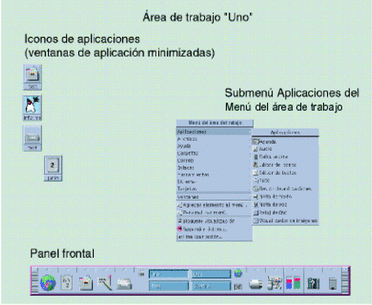
Escritorio de CDE
El escritorio de CDE se compone de un Panel frontal situado sobre un área de trabajo seleccionada o fondo de pantalla. El Panel frontal muestra información sobre su estación de trabajo y permite ejecutar aplicaciones, terminar la sesión y cambiar de área de trabajo. Las aplicaciones en ejecución están representadas por ventanas e iconos en el área de trabajo. Puede también ejecutar comandos desde un Menú Área de trabajo, que se muestra al hacer clic con el botón 3 del ratón en una parte no utilizada del fondo del área de trabajo.
Panel frontal
El Panel frontal (véase Capítulo 4) es un conjunto de controles y servicios de escritorio de uso frecuente, disponible en todas las áreas de trabajo.
Áreas de trabajo
Las áreas de trabajo son como pantallas o escritorios independientes. Sólo puede mostrar un área de trabajo al mismo tiempo, pero las aplicaciones de todas las áreas de trabajo se pueden ejecutar simultáneamente.
De forma predeterminada, hay disponibles cuatro áreas de trabajo, con nombres que van de Uno a Cuatro. Para mostrar otra área de trabajo, haga clic en un botón del conmutador de áreas de trabajo en el centro del Panel frontal.
Consejo –
Puede especificar si desea mostrar una aplicación en una o en todas las áreas de trabajo haciendo clic en el marco de su ventana con el botón 3 del ratón y seleccionando un elemento en el menú emergente.
Menú Área de trabajo
Cuando se hace clic con el botón 3 del ratón en una zona no utilizada de un área de trabajo, se muestra el menú del área de trabajo (véase Figura 1–1 ), que incluye elementos del Panel frontal y el Gestor de aplicaciones. En éste se pueden encontrar la mayoría de las aplicaciones.
Trabajo con archivos
El subpanel Archivos le proporciona acceso a los dispositivos y aplicaciones relacionados con los archivos.
Figura 1–2 Posición del subpanel Archivos
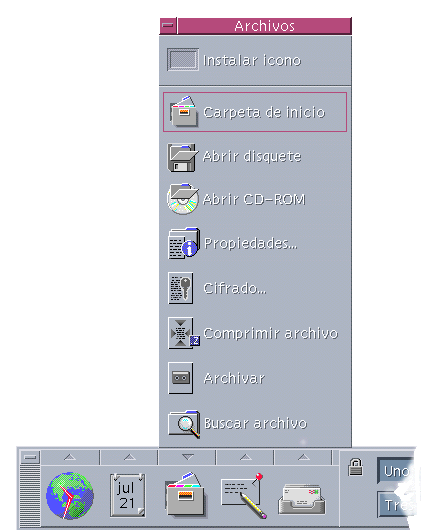
CDE proporciona las aplicaciones completas Gestor de archivos y Buscar archivos. En el Gestor de archivos y Buscar archivo, los archivos y carpetas se representan por iconos que indican sus tipos.
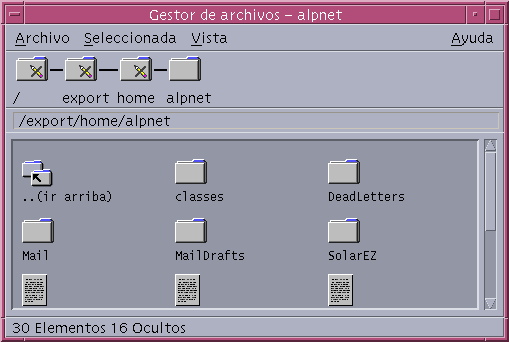
Al hacer clic con el botón 3 del ratón se muestran las opciones para el objeto seleccionado y al hacer doble clic en un objeto se invoca la acción predeterminada para tal objeto. Por ejemplo, al hacer doble clic en un archivo comprimido se expande, y al hacer doble clic en un archivo de audio se reproduce.
| Tarea o característica | Métodos |
|---|---|
| Para buscar un archivo | Seleccione Buscar archivo en el subpanel Archivos |
| Para realizar una acción con un archivo |
Haga clic con el botón 3 del ratón en el archivo y elija la acción en el menú emergente Arrastre y suelte el archivo en una zona para soltar apropiada Haga clic en un control del subpanel Archivos |
| Para imprimir un archivo | Suelte un archivo en el control de la impresora del Panel frontal |
| Para acceder a un disquete o CD-ROM | Seleccione Abrir disquete o Abrir CD-ROM en el subpanel Archivos |
Supresión de archivos
CDE proporciona un recurso de papelera o cubo de basura, un lugar de almacenamiento temporal para los objetos (archivos y carpetas) que se desean suprimir. La Papelera almacena temporalmente objetos (archivos y carpetas) como paso previo a su eliminación. Puede mover los objetos seleccionados a la Papelera mediante la función arrastrar y soltar, asignando determinados elementos de menú o pulsando la tecla de suprimir. Una vez en la Papelera, los objetos dejan de aparecer en su carpeta original.
Para eliminar permanentemente los archivos suprimidos en CDE, se utiliza el control Vaciar papelera en el subpanel Papelera.
- © 2010, Oracle Corporation and/or its affiliates
